ChromeとFirefoxでブラウザ拡張機能を無効にしてアンインストールする方法

ブラウザ拡張機能は、基本的に、Webサイトの変更や使用するサービスとの統合などの追加機能を使用して、Webブラウザの機能を拡張するプラグインです。
最新のブラウザのほとんどは拡張機能をサポートしているため、かなりの数の拡張機能を利用できます。適切なブラウザをインストールすると、生産性が大幅に向上する可能性があります。
ただし、いくつかの拡張機能をインストールすると、ブラウザの速度が低下し、ブラウザが大幅に遅れる可能性があります。また、悪意のある拡張機能をインストールすると、コンピュータに感染したり、アクティビティをスパイしたりして、クレジットカードの詳細やパスワードなどの機密情報を取得する可能性があります。意図した拡張機能でさえ、ブラウザにセキュリティホールを開く可能性のあるバグが含まれている可能性があります。
上記の理由から、信頼できるソースからのみ拡張機能をインストールすると便利です。また、必要なものだけをインストールすることも重要です。拡張機能が不要になった場合は、アンインストールすることで、煩雑さを軽減し、処理を高速化できます。
この記事では、世界で最も人気のある2つのWebブラウザであるChromeとFirefoxから拡張機能を削除する方法について説明します。
GoogleChromeで拡張機能を無効にしてアンインストールする
Google Chrome(およびChromium)は、拡張機能を無効にして削除する簡単な方法を提供します。ハンバーガーメニューをクリックし、[その他のツール]にカーソルを合わせて、拡張機能を選択するか、chrome://extensionsと入力します。 アドレスバーに表示されます。
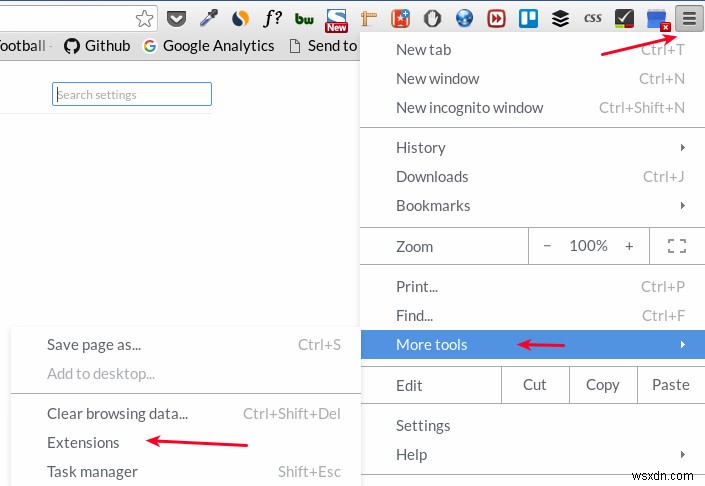
Chromeは、インストールされているすべてのブラウザ拡張機能を表示できるページにリダイレクトします。下にスクロールして、削除する拡張機能の横にあるゴミ箱アイコンをクリックするだけです。ポップアップが表示されます。削除を確認するには、[削除]をクリックする必要があります。
完全にアンインストールせずに拡張機能を一時的に無効にする場合は、ゴミ箱アイコンの横にある[有効]チェックボックスをオフにします。拡張機能を削除した後、Chromeを再起動する必要はありません。
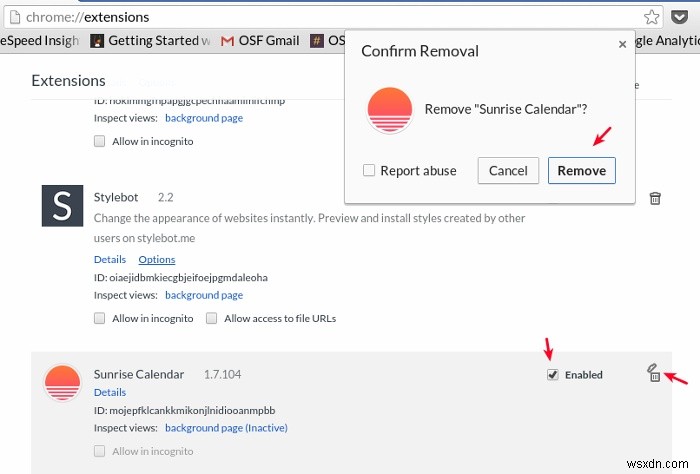
Chromeで同期を設定している場合は、これにより、すべてのパソコンで拡張機能が無効化またはアンインストールされます。
Firefoxで拡張機能を無効にしてアンインストールする
Firefoxでは、「Ctrl + Shift + A」キーボードショートカットを使用するか、メニューボタンをクリックしてから「アドオン」をクリックすることにより、インストールされているすべての拡張機能にアクセスできます。アドオンマネージャーにリダイレクトされます。
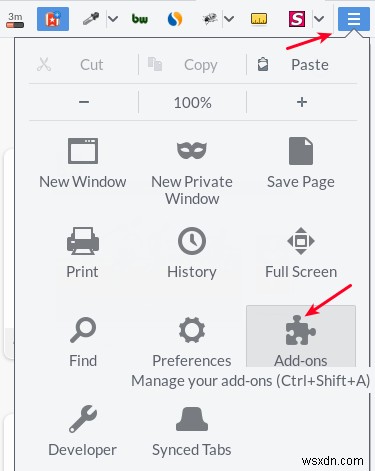
左側にある[拡張機能]をクリックします。ここから、対応するボタンを使用して拡張機能を無効化または削除できます。一部の拡張機能では、完全に削除する前にブラウザを再起動する必要があるため、[今すぐ再起動]リンクが表示されている場合は必ず再起動してください。
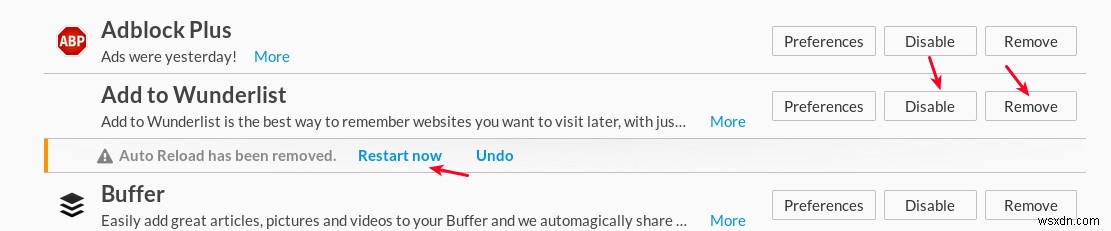
結論
拡張機能をインストールすることは、Webブラウザーに新しい機能を追加するための便利な方法ですが、システムの応答性と安全性を維持するために、これをやりすぎないようにする必要があります。
このガイドが、ChromeとFirefoxで不要な拡張機能を取り除く方法を示すのに十分役立つことを願っています。以下のコメントセクションであなたの考えを教えてください。
-
Google Chrome で Cookie を無効にする方法
誰もがインターネット Cookie について耳にしたことがありますが、有用かどうかにかかわらず、Cookie の機能を知っている人はほとんどいません。インターネット Cookie は、アクセスした Web サイトによって作成される小さなファイルで、閲覧履歴を保存して通常よりも速く Web サイトを開くことで、閲覧とオンライン ショッピングのエクスペリエンスを向上させます。また、資格情報を記憶することもできるため、オンラインになるたびにサインインする必要はありません。ただし、無料のものは何もないため、これらの Cookie を削除しないと、プライバシーが侵害される可能性があります。幸いなことに、
-
Chrome と Firefox で WebRTC を無効にする方法
WebRTC は、API (アプリケーション プログラミング インターフェイス) を介して Web ブラウザーとのリアルタイム通信を提供するために使用される Web リアルタイム通信です。ピアツーピア通信により、Web ページ内でオーディオとビデオの機能が可能になり、必要がなくなります。プラグインの。この記事では、インターネットの使用中に WebRTC リークを防ぐ方法を学びます。 Firefox で WebRTC を無効にするアクションは、設定メニューを微調整することで手動で実装できます。 Chrome で WebRTC を無効にする手順についても説明しました。次の方法は、Windows P
